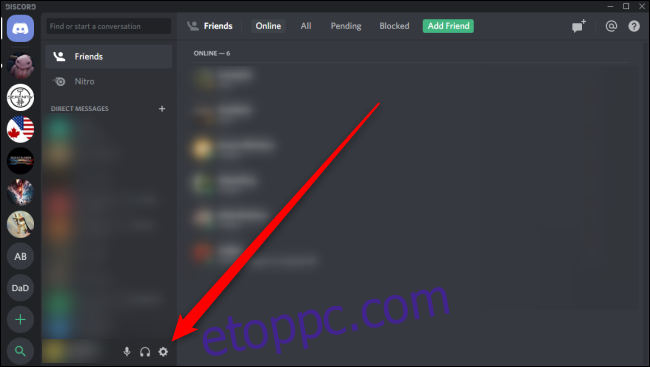A Discord a hangos csevegőalkalmazás számítógépes játékokhoz, nagyrészt letisztult felületének és felhasználóbarát játékon belüli átfedésének köszönhetően. Engedélyezze és szabja testre saját játékfedőjét, hogy minimalizálja a zavaró tényezőket, és tartsa a játékra összpontosító figyelmét.
Tartalomjegyzék
A Discord játékon belüli átfedésének engedélyezése
A Discord játékátfedés engedélyezéséhez nyissa meg a Beállítások menüt az ablak bal alsó sarkában található neve és avatara melletti fogaskerék ikonra kattintva.
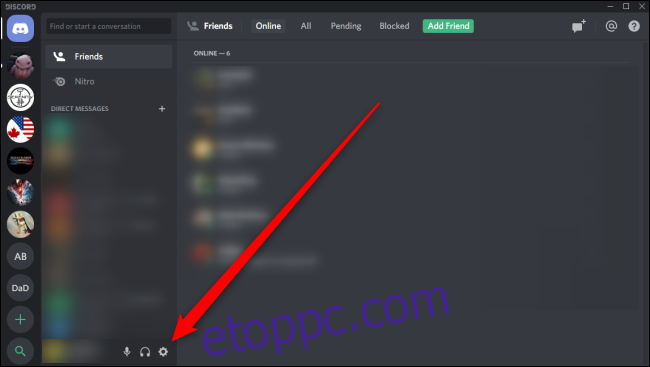
Az Alkalmazásbeállítások alatt nyissa meg az „Overlay” lapot, és kattintson a „Játékon belüli átfedés engedélyezése” melletti kapcsolóra. Alapértelmezés szerint a fedvényt a Shift + ` billentyűkombináció lenyomásával zárolhatja (ez a billentyűzet Tab billentyűje mellett található billentyű). Ezt a beállítást a billentyűzet ikonra kattintva és egy új billentyűkombináció megnyomásával módosíthatja.
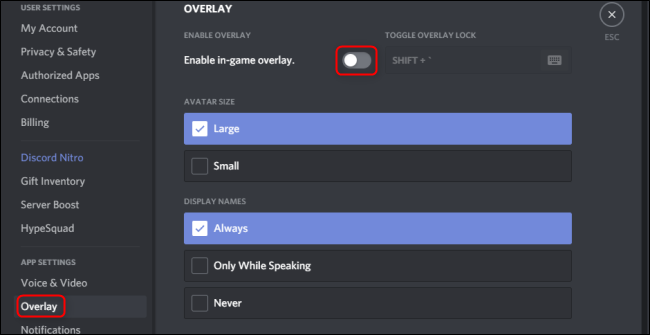
A Discord játékátfedésének testreszabása
A menü beállításaival módosíthatja a fedvényben megjelenő avatarok méretét, vagy kiválaszthatja, hogy mikor jelenjenek meg a nevek és a felhasználók.
Görgessen le az Átfedés menü aljára, és keresse meg az Értesítési pozíciót. Kattintson a képernyő négy szürke sarkának egyikére, hogy beállítsa, hol jelenjen meg a fedvény. Ezután kattintson a középen lévő kör-perjel ikonra a fedvényértesítések letiltásához.
A menü alján található kapcsolóra kattintva a szöveges értesítések mellett a szokásos hangértesítéseket is megjelenítheti.
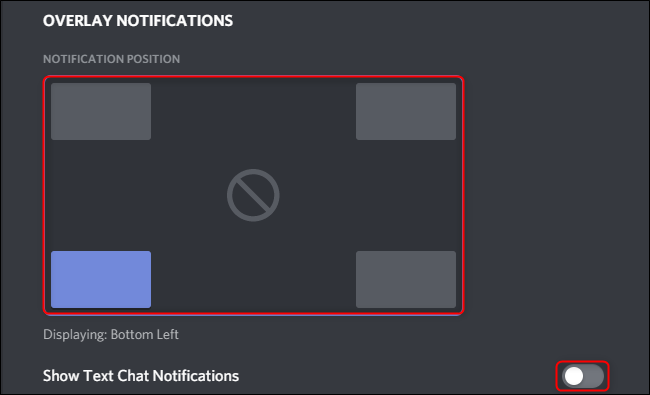
A Discord játékátfedés bizonyos játékoknál engedélyezéséhez vagy letiltásához nyissa meg a Beállítások menüt, és válassza a „Játéktevékenység” lapot. Kattintson a játék jobb oldalán található monitor ikonra az átfedés be- vagy kikapcsolásához.
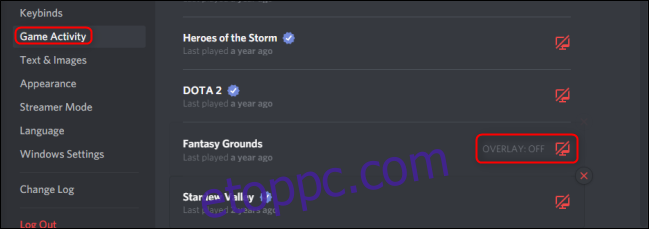
Ezeket a beállításokat játék közben módosíthatod. Hívja elő a játékon belüli fedvénymenüt a Shift + ` billentyűkombináció megnyomásával (vagy az egyéni billentyűkóddal, ha beállított), majd kattintson a fogaskerék ikonra.
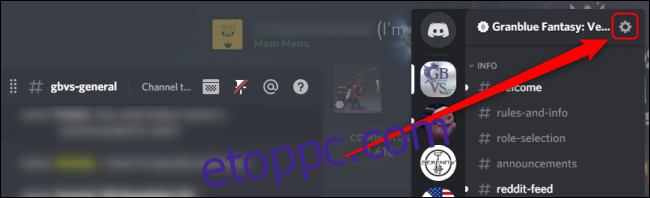
A Windows rögzítése a Discord játékfedőjéhez
Ha a fedvény elkészült és fut, rögzíthet egy szöveges csevegőablakot a játék fölé. Indítson el egy játékot, majd nyomja meg a Shift + ` billentyűkombinációt (vagy a korábban beállított billentyűkombinációt) a játékon belüli átfedés menü megjelenítéséhez. Kattintson a gombostű ikonra, hogy akkor is megjelenjen egy ablak, amikor leengedi a játékon belüli fedvénymenüt. Az ablak átlátszatlanságát az Opacitás ikonra kattintva és a csúszka állításával állíthatja be.
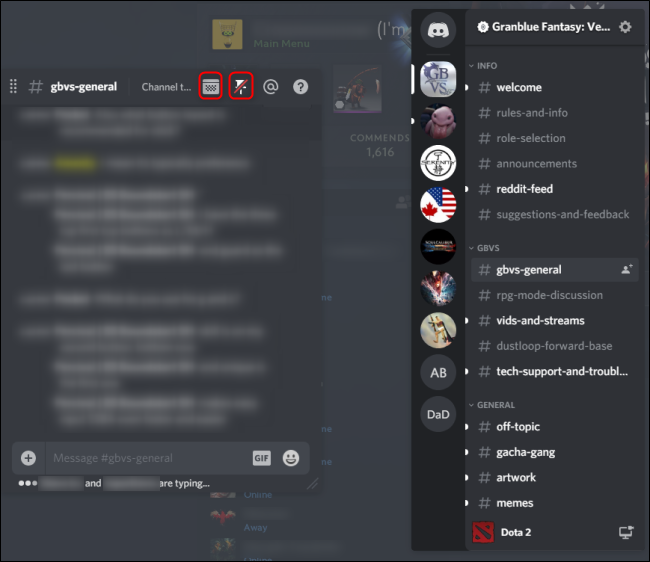
A Discord valóban biztosítja az összes olyan beállítást, amelyet a játékosok különösen szeretnének egy VoIP-alkalmazástól. Ügyeljen arra, hogy a fedvény a lehető legtisztább és legkevésbé tolakodó legyen, miközben minden olyan információt megjelenít, amelyre szüksége van ahhoz, hogy lépést tartson csapatával.